OurwayBI全新UI之常见图表属性讲解·笔记整理
更新全新UI后的OurwayBI智能数据分析软件怎么用?操作页面优化后一时间找不到相关的图表属性了?听说一些图表属性还进行更人性化的优化升级,但怎么用还不知道?本期的OurwayBI智能数据分析软件的操作小课堂将就OurwayBI全新UI之常见图表属性应用进行讲解演示。
以下为文字版介绍:
预警
给数据设定一个安全范围,一旦超出这个范围立即以最显眼的方式展现出来;或给数值设定一个指标,一旦超过或低于(取决于你的选择),就立即以直观的方式展现出来,比如用“↑”表示上升,用“↓”表示下降等,这就是OurwayBI智能数据分析软件的预警功能。
(1)添加表格
点击图表上方“+”添加简表,在页面左侧数据集构建器中进行相关的汇总、行维度设置,并添加时间筛选:点击筛选右侧“+”—维度—时间年,在弹窗中选择所需年份的数据即可。
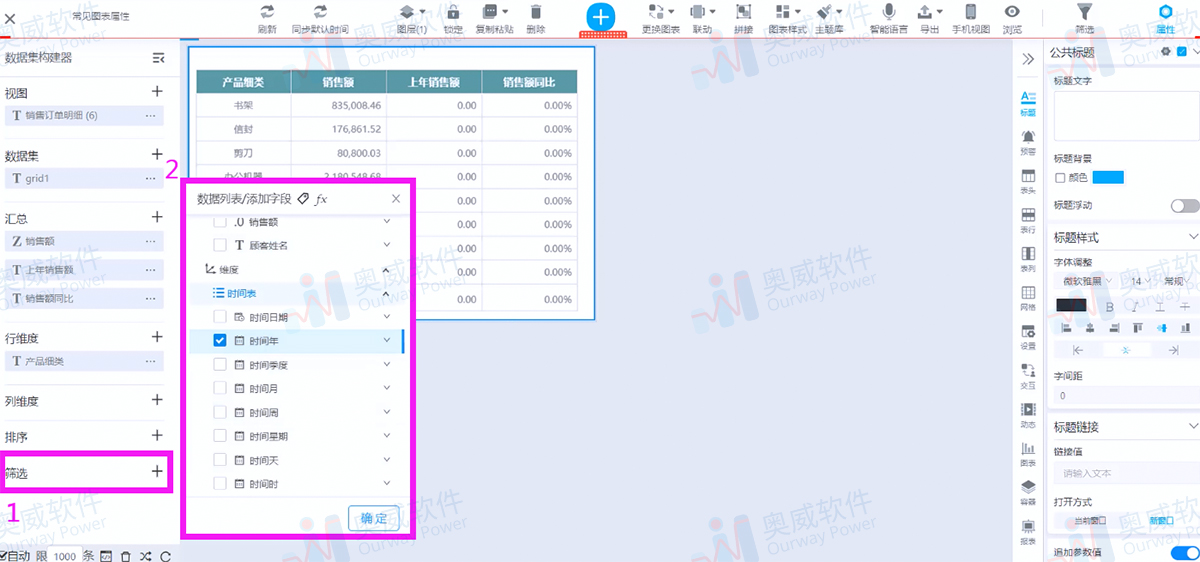
(2)设置预警序列
点页面右侧“预警”,设置好序列、预警序列后,点预警序列右侧“…”设置预警颜色。在预警颜色弹窗,可手动添加预警图标(图片),详情如下:
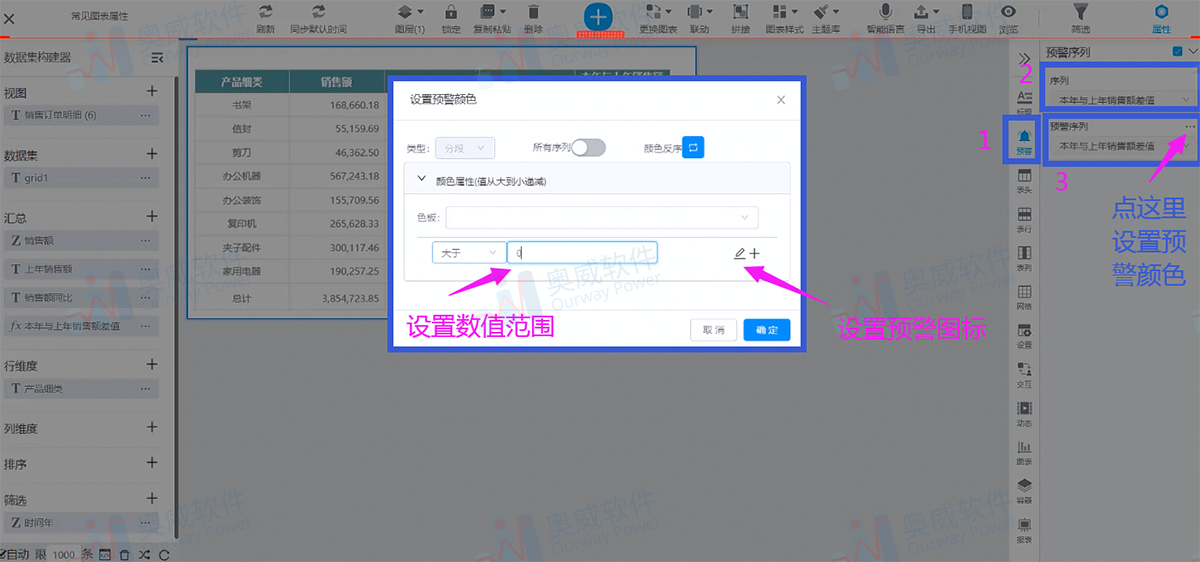
为防止图标挡住具体数值,导致页面不美观,我们可以在设置预警图标的同时,点击“颜色”,A项设置为0即可。
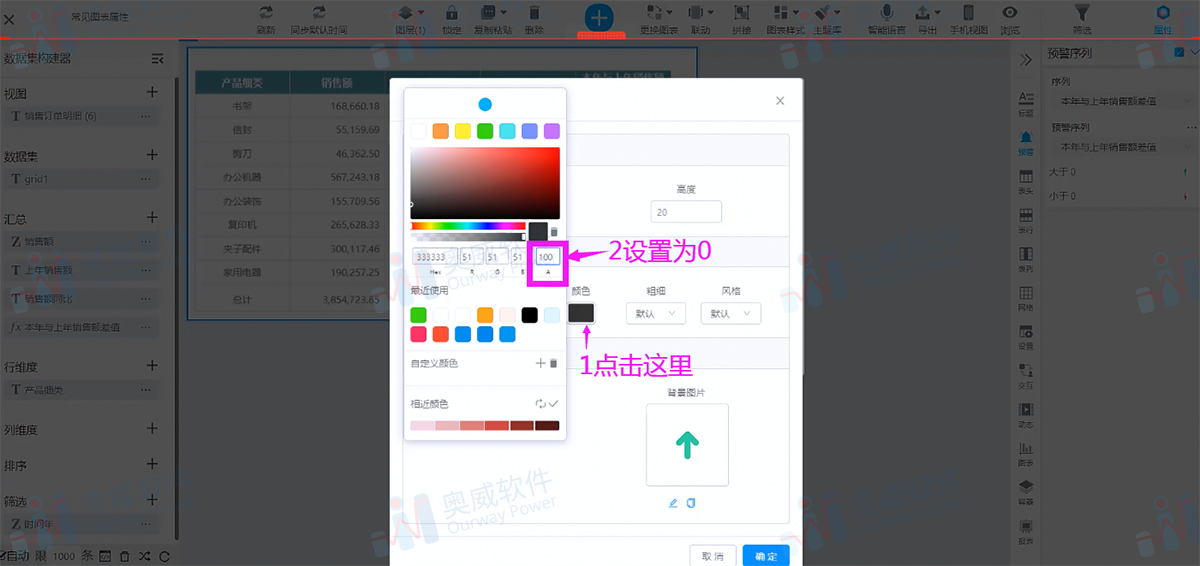
序列
当我们做好一张月/年销售额柱形图时,需求改变了,想直接看销售趋势了怎么办?另起一张折线图还要调这调那,太麻烦。这个时候只需灵活运用OurwayBI智能数据分析软件的序列功能,立即就能将销售柱形图变成趋势折线分析图。
点页面右侧“序列”—序列类型—折线图
提问:如果想在看销售趋势的同时了解每个月的具体销售额,怎么办?
OurwayBI智能数据分析软件:只需开启序列标签即可,点页面右侧“序列”—序列标签。具体数值是以百分比的形式展现还是简单的数字值形式,都可在标签表达式中自主选择设置。折线的颜色、阴影等可在图形设置中进行设置。
主题皮肤的快速应用
不想自己一个一个去调整设置UI,想最快化完成分析图表颜色、样式的设置?我们可以采用主题功能。在设置页面右侧找到“报表”,在属性列表中下拉到最后点击主题配置右侧的“…”,打开主题皮肤上传下载页面,搜索合适的主题皮肤,直接下载应用即可,报表将自动套用样式。
悬浮联动
联动功能,能实现几个分析图表同时联动分析展现同一类型数据的分析情况,但受制于页面大小,有些时候有些图表虽然联动了,但无法在同一页面展示。那么就可以选择悬浮联动模式来实现。
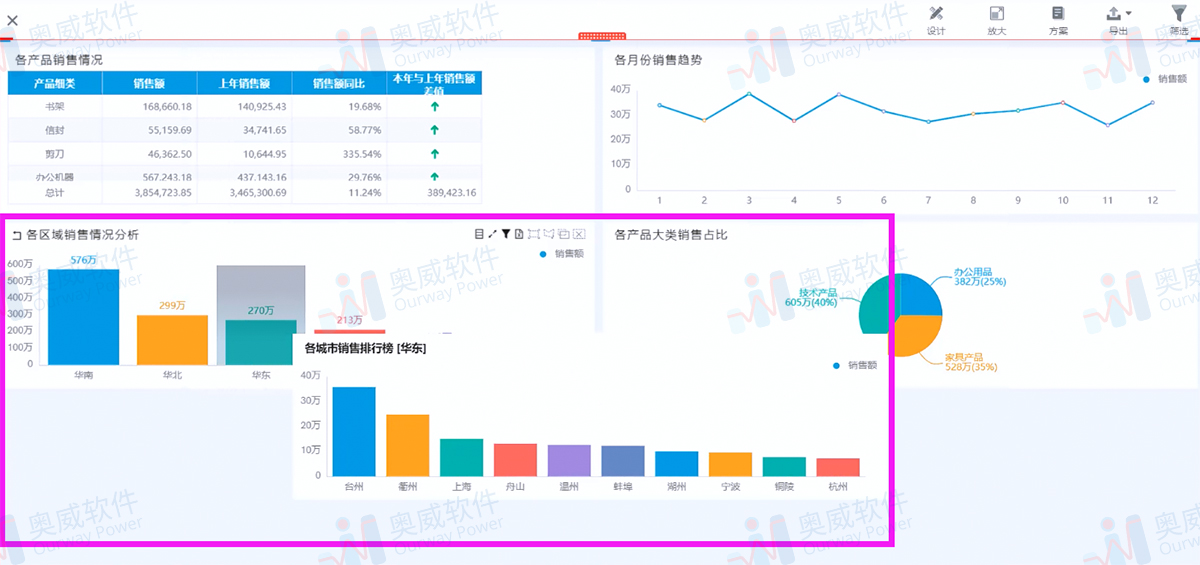
奥威BI_悬浮联动效果图
例如,我们想要点击A图表数据时,B图表实现悬浮联动效果,就要进行以下步骤:点击A图表—点设计页面上方的“联动”—在弹窗中选择B图表—页面上方“仅悬浮联动”—确定
如果我们想要实现当我们点击A图表数据时,B图表自动替换展示,则需要在设置联动时选择“固定悬浮位置”
以上便是本期的OurwayBI智能数据分析软件更新UI后的常用图表属性讲解内容,更多内容敬请关注奥威BI小课堂。欢迎大家随时查看教学视频,如在操作中遇到什么问题,可直接通过奥威BI操作交流群@BI讲师们。奥威BI操作交流群:Power-BI 技术支持群2:490470313( 验证暗号:OurwayBI)
相关课程回顾:



